Вызов действий с данными из холстов визуализации
Можно вызывать действия с данными из холста рабочей книги для перехода к другим холстам и URL-адресам.
-
Если на целевом холсте рабочей книги имеется такой же элемент данных и у целевого холста нет фильтров холста для такого элемента данных, добавляется новый фильтр холста. Если фильтр холста существует, то он заменяется значением из исходного холста рабочей книги.
-
Если доступен другой набор данных, а не ожидаемый, выполняется сопоставление по имени столбца и типу данных в другом наборе данных и добавляется фильтр.
-
Если среди столбцов найдено несколько соответствий по имени и типу данных, фильтр добавляется ко всем таким столбцам в целевой рабочей книге или на целевом холсте.
Если действие с данными привязано к нескольким столбцам, убедитесь, что выбраны элементы данных из всех столбцов, чтобы действие с данными отобразилось в контекстном меню. См. раздел "Советы по использованию действий с данными".
В контекстном меню отображаются названия действий с данными, которые применяются в контексте текущего представления. Например, на холсте 1 нажмите правой кнопкой мыши на Гонконг и выберите действие с данными под названием "Действие с данными – детализация до города".
Нажимая на действие с данными, вы переходите на холст целевой рабочей книги, и если действие с данными было настроено на передачу значений рабочей книги, к целевой рабочей книге применяется фильтр на основе точек данных, выбранных на начальном холсте. Например, если нажать правой кнопкой на Гонконг в начальной рабочей книге и выбрать действие с данными под названием "Действие с данными — детализация до города", вы перейдете на холст 2, к содержимому применится фильтр и отобразятся данные, относящиеся к Гонконгу. На панели фильтров рабочей книги отображается фильтр "Город".
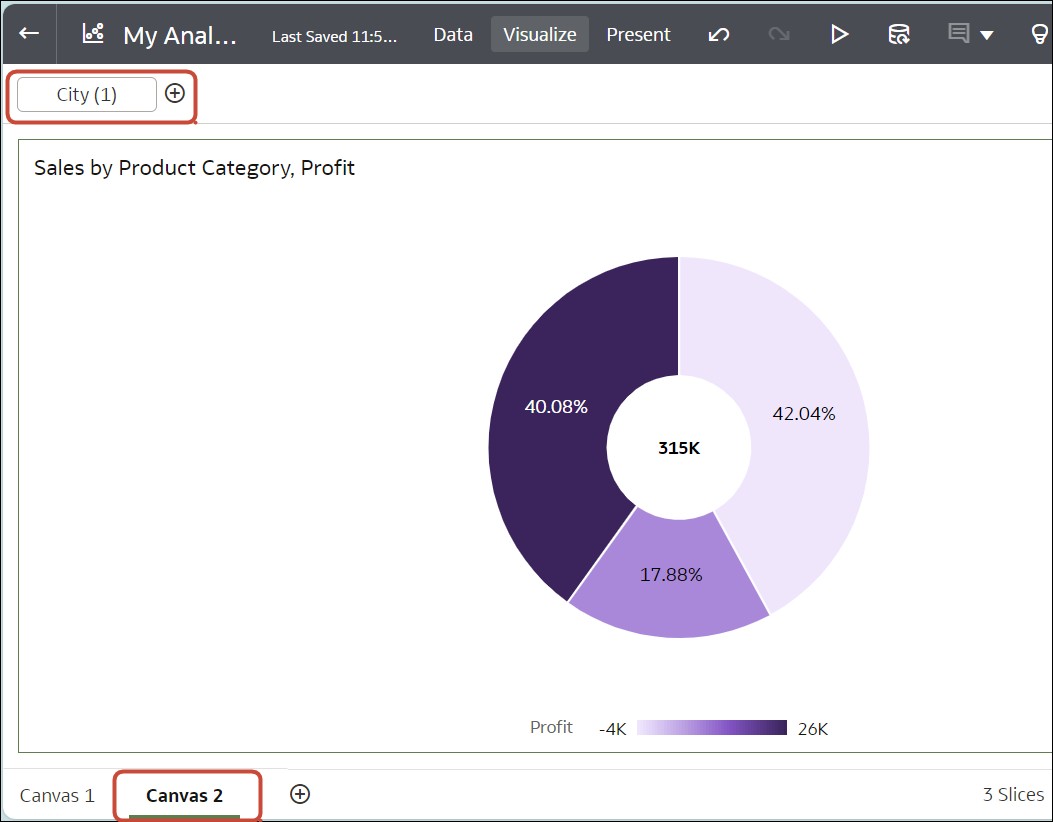
.png
См. раздел "Как действия с данными влияют на фильтры".
Чтобы разрешить пользователям одним нажатием вызывать действия с данными для значений столбцов в визуализациях таблицы или сводной таблицы, см. раздел "Отображение значений в визуализациях таблиц и сводных таблиц в виде ссылок".
Как разрешить пользователям вызывать действия с данными с помощью кнопок на холсте, см. в разделе "Панели кнопок".
Если действие с данными переходит на холст в рабочей книге, к которой потребитель не имеет доступа, он не сможет вызвать его. Недоступные действия с данными можно скрыть от потребителей (см. "Скрытие от потребителей недоступных действий с данными в рабочей книге в рабочей области "Презентация"").
